Excel: 여러 기준으로 xlookup을 사용하는 방법
Excel에서 다음 XLOOKUP 수식을 사용하여 여러 기준을 충족하는 셀을 찾을 수 있습니다.
=XLOOKUP( F2 & G2 & H2 , A2:A13 & B2:B13 & C2:C13 , D2:D13 )
이 특정 수식은 다음 기준이 모두 충족되는 D2:D13 범위의 셀을 찾습니다.
- A2:A13 셀 범위의 값이 F2 셀의 값과 같습니다.
- B2:B13 셀 범위의 값이 G2 셀의 값과 같습니다.
- C2:C13 셀 범위의 값이 H2 셀의 값과 같습니다.
다음 예에서는 이 수식을 실제로 사용하는 방법을 보여줍니다.
예: Excel에서 여러 기준을 사용하는 XLOOKUP
다양한 농구 선수에 대한 정보가 포함된 다음 데이터 세트가 있다고 가정합니다.
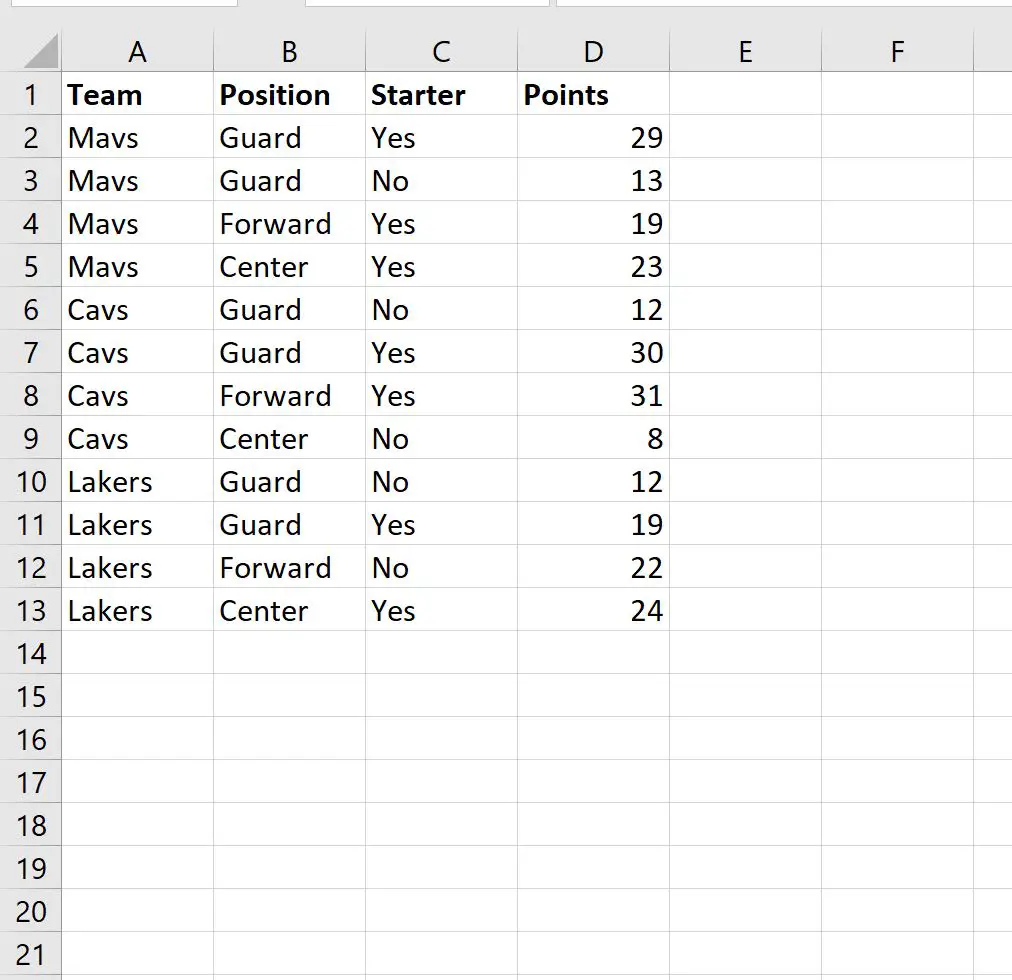
이제 다음 기준을 모두 충족하는 플레이어의 포인트 값을 찾고 싶다고 가정합니다.
- 팀 = 캐브스
- 포스트 = 가드
- 시작 = 예
이를 위해 다음 공식을 사용할 수 있습니다.
=XLOOKUP( F2 & G2 & H2 , A2:A13 & B2:B13 & C2:C13 , D2:D13 )
I2 셀에 이 수식을 입력한 다음 Enter 키를 누릅니다.
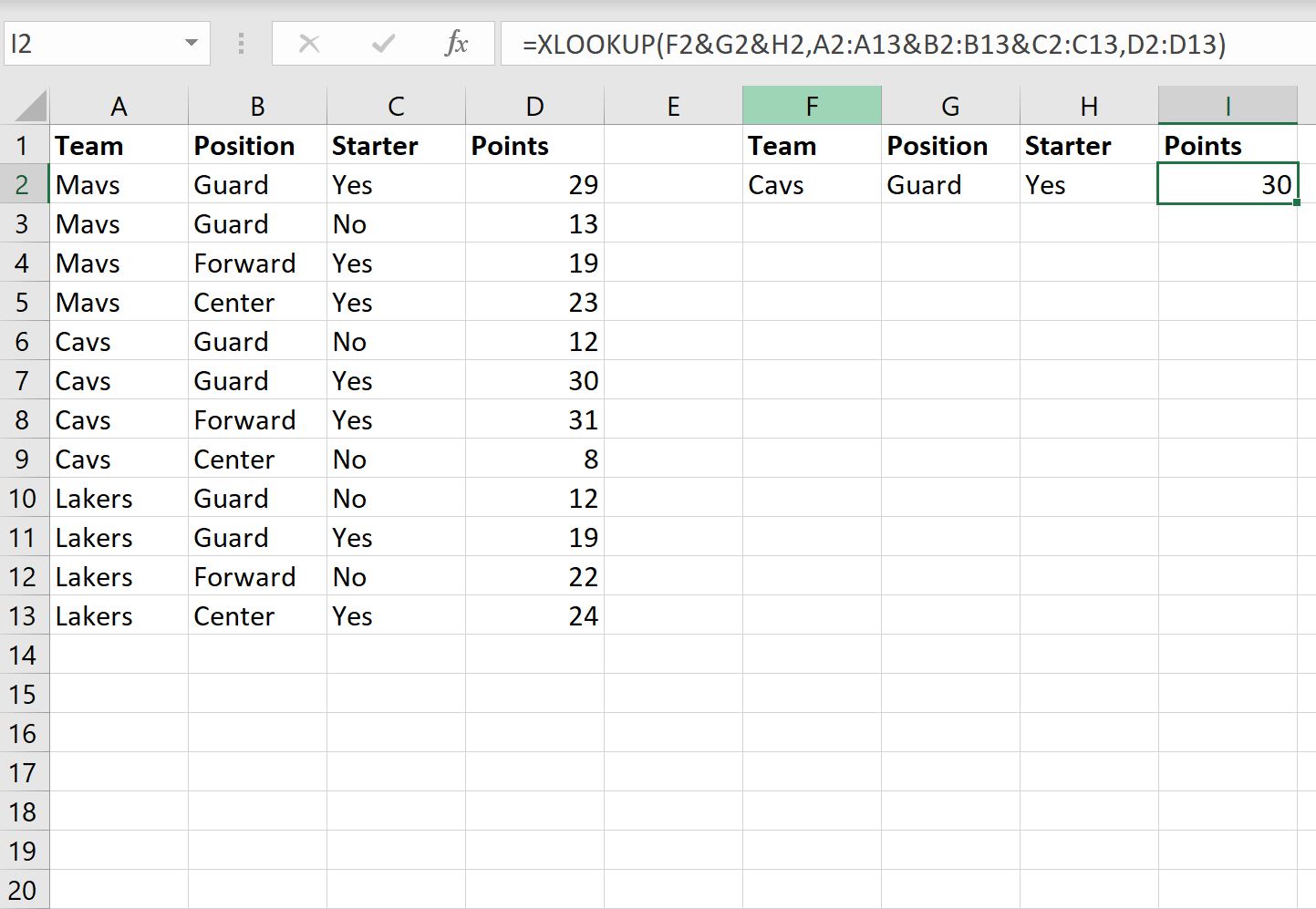
이 XLOOKUP 수식은 Team 열에서 “Cavs”, Position 열에서 “Guard”, Starter 열에서 “Yes”를 검색하고 포인트 값 30 을 반환할 수 있습니다.
원본 데이터 세트를 확인하고 이것이 다음 기준을 모두 충족하는 플레이어의 올바른 포인트 값인지 확인할 수 있습니다.
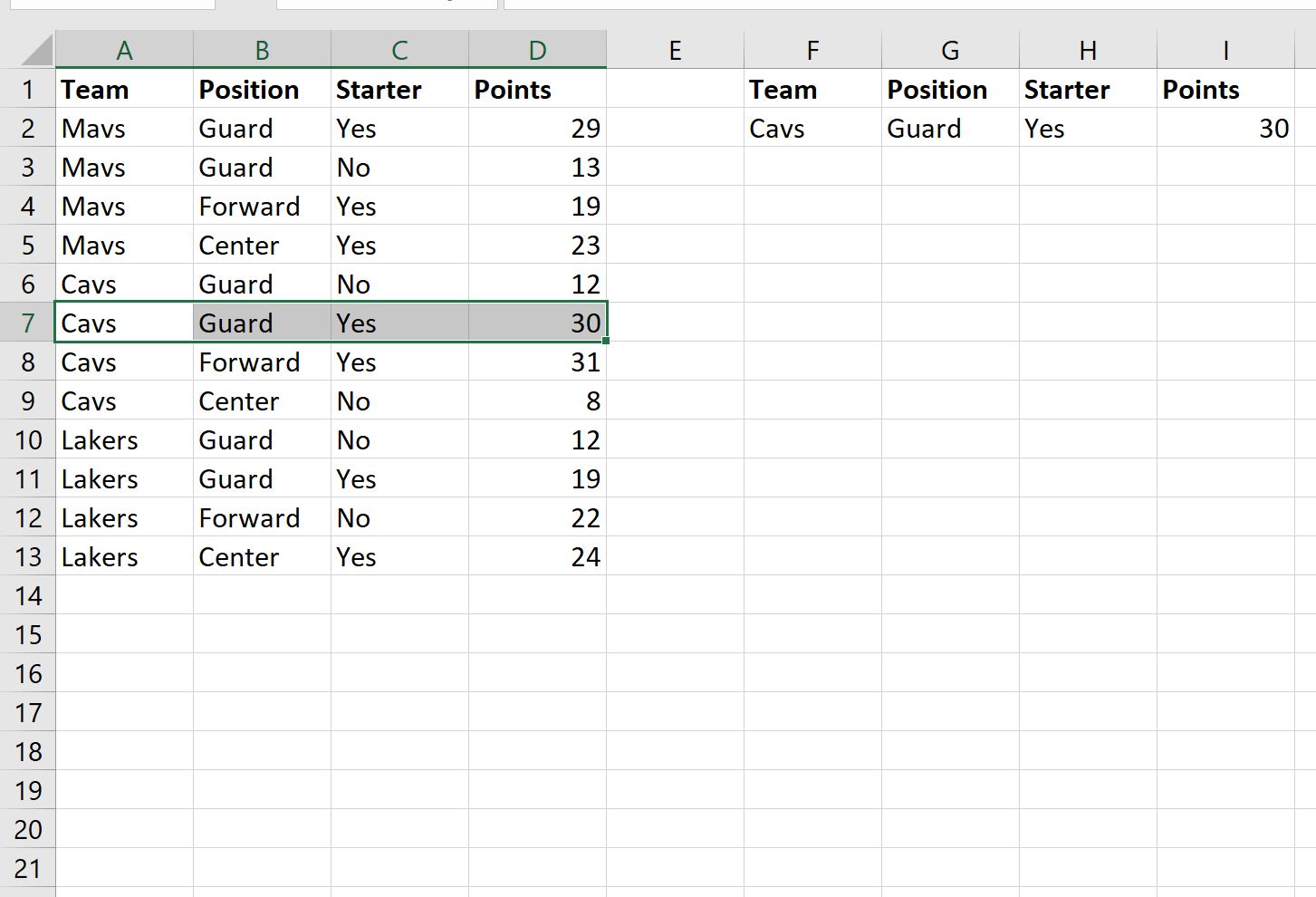
이 특정 XLOOKUP 수식에서는 세 가지 기준을 사용했지만 유사한 구문을 사용하여 원하는 만큼 많은 기준을 포함할 수 있습니다.
추가 리소스
다음 자습서에서는 Excel에서 다른 일반적인 작업을 수행하는 방법을 설명합니다.
Excel: VLOOKUP을 사용하여 중복 항목을 찾는 방법
Excel: VLOOKUP을 사용하여 모든 일치 항목을 반환하는 방법
Excel: VLOOKUP을 사용하여 여러 열을 반환하는 방법